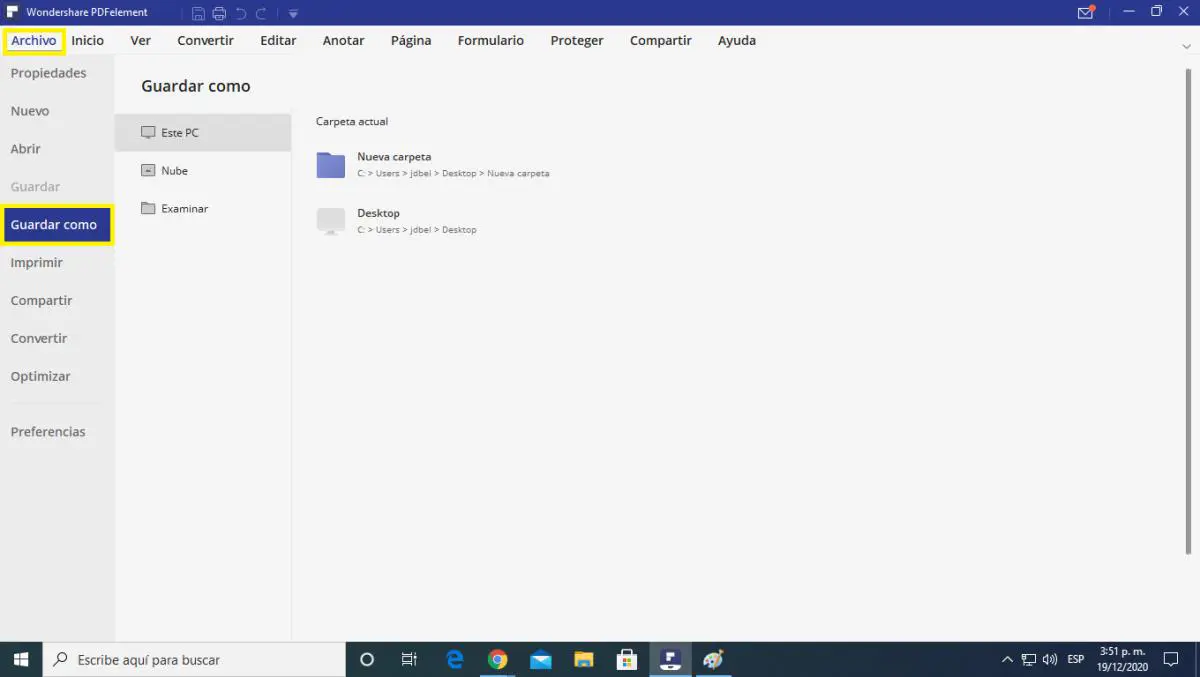28 Diciembre de 2020 11:14

En la actualidad, existen diferentes complementos pagos y gratuitos muy útiles para usar junto al formato PDF.
Algunos de los complementos más útiles son:
Save emails to PDF
Es una extensión para el navegador muy útil. Su función es guardar los correos electrónicos como PDF. Para hacerlo, la extensión añade un botón en la interfaz de Gmail y cada vez que el usuario quiera guardar ese correo, solo debe dar clic en ese botón.
Como dato extra, al usar este complemento no solo transforma el correo a formato PDF, también incluye todos los documentos adjuntos dentro de ese correo.
Save as PDF
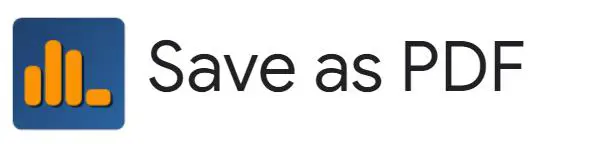
Las páginas en Internet se pueden guardar como marcadores en el navegador de Google, pero existe otra manera de almacenar las publicaciones y páginas que más nos gusten.
Con el complemento Save as PDF, podemos guardar cualquier publicación o página como un archivo PDF. Además, estos documentos pueden ser perfectamente modificados en PDFelement, sin ningún problema.
PDF Viewer

En algunas ocasiones, no podemos tener un lector de archivos PDF instalado en nuestro equipo, pero para resolver ese problema, podemos usar algunos complementos que nos permiten visualizar documentos PDF desde el navegador.
Ese es el caso de PDF Viewer, una extensión del navegador Google Chrome, con el cual podemos abrir todo tipo de documento PDF sin necesidad de descargarlo en el ordenador. La aplicación puede abrir archivos en streaming desde Internet o desde plataformas de almacenamiento en la nube como Google Drive.
Plugin OCR - PDFelement

Uno de los mejores programas para trabajar con archivos PDF es PDFelement, cuenta con muchas funciones y herramientas. Una de las opciones más sobresalientes, es el escáner OCR, pero para usarlo, es necesario descargar el plugin OCR.
Con este complemente, el programa podrá reconocer y editar imágenes y textos en PDF escaneados. Además, podremos buscar y copiar textos de las imágenes y PDF escaneados.
¿Necesito de algún complemento para eliminar texto de un archivo PDF?
Aunque existen excelentes complementos para trabajar con este formato, no son necesarios para eliminar texto de un archivo PDF.
Para hacer esta simple acción, solo se necesita usar un excelente editor de archivos PDF, como PDFelement, uno de los mejores del mercado.
La eliminación de texto en cualquier archivo PDF se puede realizar en 3 simples pasos:
Paso 1: abrir el archivo PDF
El primer paso es abrir el documento PDF haciendo clic en el botón “abrir archivo”. También el usuario puede arrastrar el archivo y soltarlo encima de la interfaz de PDFelement.Por último, si ese archivo ya se había usado con PDFelement, entonces se puede abrir desde el apartado de archivos reciente.
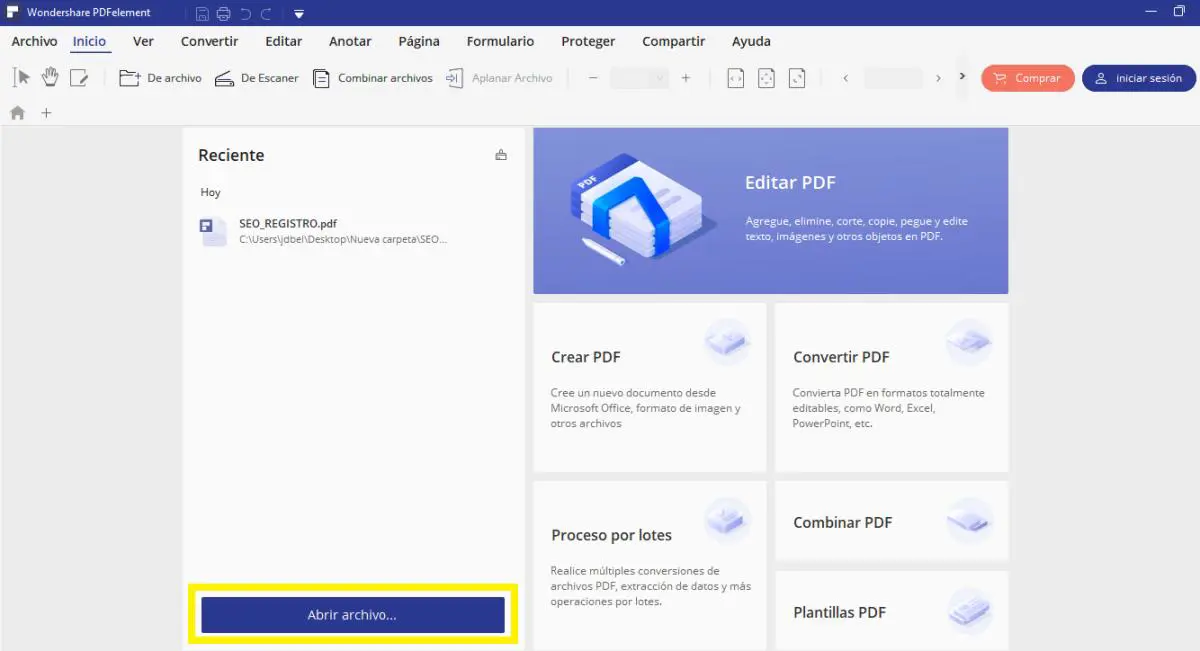
Paso 2: eliminar texto del archivo PDF
Con el documento abierto, el usuario debe hacer clic en la pestaña “editar” y habilitar el botón “editar texto”. Con esto, se puede añadir y eliminar texto con facilidad en el archivo PDF.
Paso 3: Guardar el PDF luego de la edición
Después de haber realizado todo los cambios necesarios, el último paso es guardar el archivo con todas sus modificaciones. Para hacerlo, el usuario debe ir a la pestaña de “archivo” y hacer clic en el botón “guardar”